win11guest账户怎么找 Win11 guest来宾账户开启教程
更新时间:2024-02-23 18:18:20作者:relsound
Win11 guest账户是微软在新一代操作系统Windows 11中引入的一个新功能,它是一个特殊的账户类型,可以让用户在共享设备上进行安全的个人化操作。相比于主账户,Win11 guest账户具有更多的限制和保护措施,以保护用户的隐私和数据安全。开启Win11 guest账户并进行相应的设置可以帮助我们更好地管理和控制设备的使用权限,尤其是在共享设备上,这对于家庭、学校或办公环境都非常有用。接下来我们将介绍如何找到Win11 guest账户并开启它的详细步骤,让我们一起来看看吧!
具体方法:
1.右键开始菜单,打开“运行”
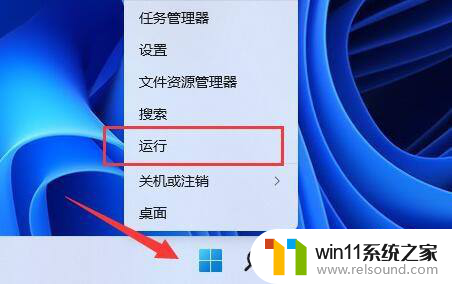
2.输入“gpedit.msc”回车运行。
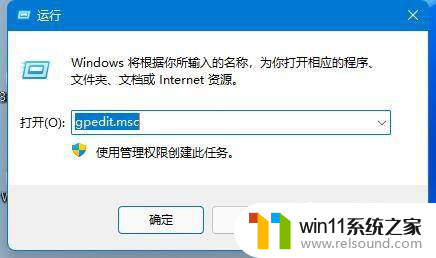
3.进入左边“Windows设置”下的“安全设置”

4.打开“本地策略”下的“安全选项”
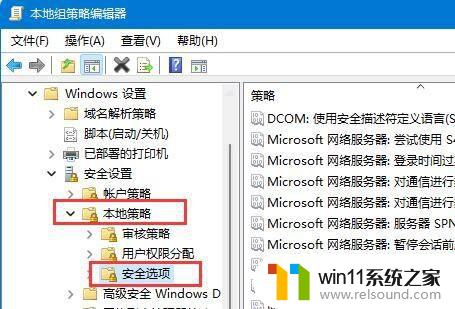
5.双击打开右侧“账户:来宾账户状态”
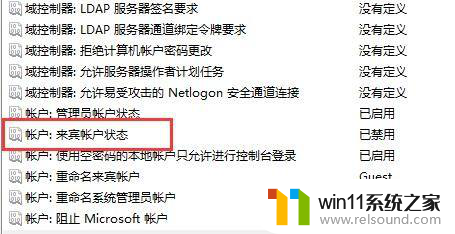
6.勾选“已启用”,再点“确定”保存即可开启guest。
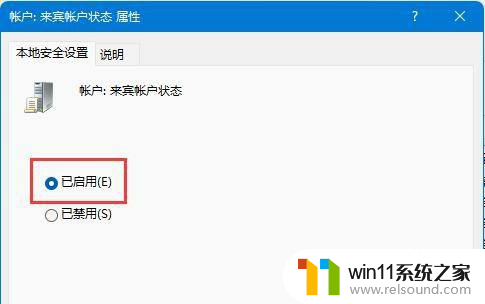
以上就是win11guest账户怎么找的全部内容,如果你碰到同样的情况,可以参考小编的方法来处理,希望对大家有所帮助。
win11guest账户怎么找 Win11 guest来宾账户开启教程相关教程
- win10开启来宾用户 Win10正式版Guest来宾账户如何开启
- win10 新账户 Win10怎么在设置中添加新用户账户
- win10开机提示你的账户已被停用 win10账户被禁用怎么办
- win11怎么将账户改成英文 win10怎么把中文账户名改成英文
- 怎么退出windows11账户 Windows11怎样退出账户登录
- 联想win10本地账户管理员改名字 win10管理员账户名字怎么改
- 拯救者电脑win11账户怎么退出登录 win11微软账户退出方法
- win10管理账户被禁用 win10系统账户被停用了怎么办
- 删除windows 账户 Windows 系统怎样彻底删除用户账户
- windows10修复账户 用户名丢失win10登录屏幕怎么找回
- 英伟达新一代AI芯片过热延迟交付?公司回应称“客户还在抢”
- 全球第二大显卡制造商,要离开中国了?疑似受全球芯片短缺影响
- 国外芯片漏洞频发,国产CPU替代加速,如何保障信息安全?
- 如何有效解决CPU温度过高问题的实用方法,让你的电脑更稳定运行
- 如何下载和安装NVIDIA控制面板的详细步骤指南: 一步步教你轻松完成
- 从速度和精度角度的 FP8 vs INT8 的全面解析:哪个更适合你的应用需求?
微软资讯推荐
- 1 英伟达新一代AI芯片过热延迟交付?公司回应称“客户还在抢”
- 2 微软Win11将为开始菜单/任务栏应用添加分享功能,让你的操作更便捷!
- 3 2025年AMD移动处理器规格曝光:AI性能重点提升
- 4 高通Oryon CPU有多强?它或将改变许多行业
- 5 太强了!十多行代码直接让AMD FSR2性能暴涨2倍多,性能提升神速!
- 6 当下现役显卡推荐游戏性能排行榜(英伟达篇)!——最新英伟达显卡游戏性能排名
- 7 微软发布Win11 Beta 22635.4440预览版:重构Windows Hello,全面优化用户生物识别体验
- 8 抓紧升级Win11 微软明年正式终止对Win10的支持,Win10用户赶紧行动
- 9 聊聊英特尔与AMD各自不同的CPU整合思路及性能对比
- 10 AMD锐龙7 9800X3D处理器开盖,CCD顶部无3D缓存芯片揭秘
win10系统推荐